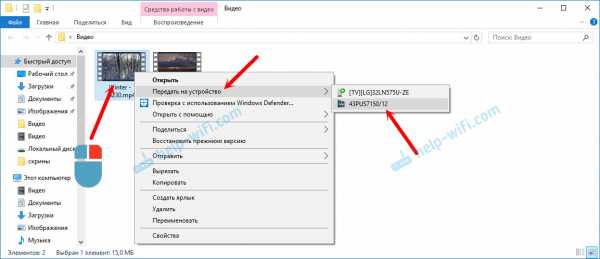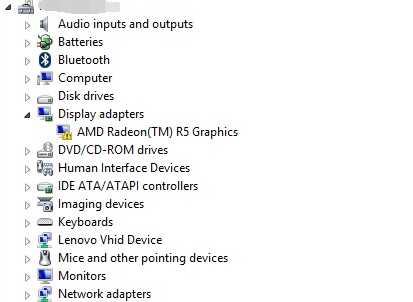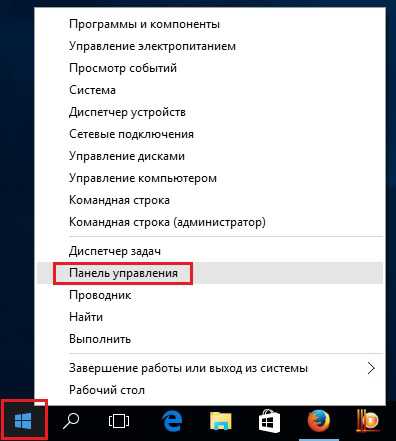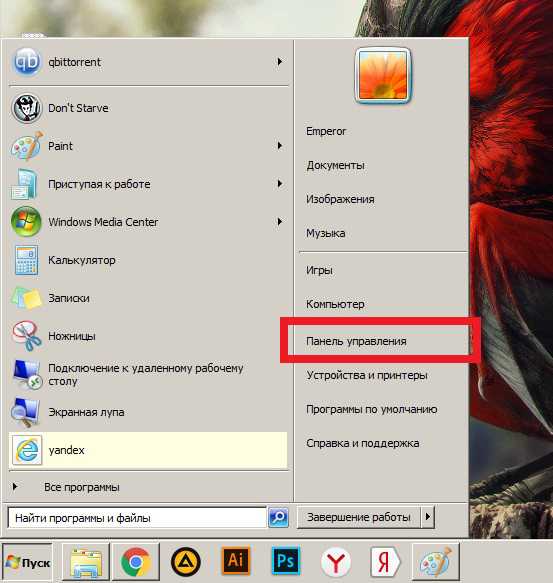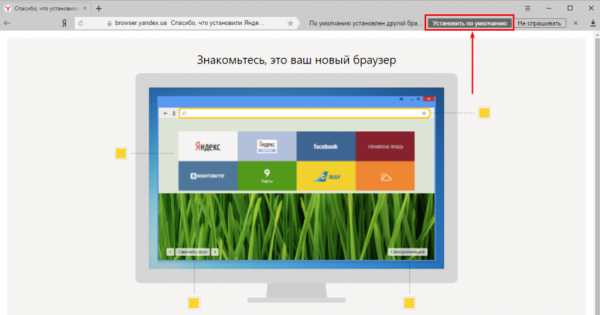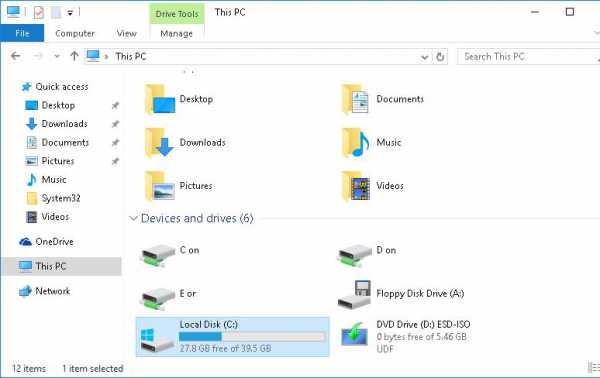Как windows phone 10 сбросить до заводских настроек
Как сбросить настройки на Windows Phone? Сброс до завоских настроек
Любая операционная система не застрахована от различного рода ошибок. Если смартфон начинает работать неправильно, зависать или постоянно перезагружаться, стоит озаботиться вопросом, как сбросить настройки на Виндовс Фон.
Существует два способа вернуть мобильный гаджет к заводским настройкам – так называемые Soft Reset и Hard Reset. Расскажем о каждом из них подробнее.
Важно знать: Сброс настроек удаляет ВСЕ пользовательские данные, в том числе контакты, сообщения, установленные из Магазина приложения, фотографии, видео и так далее, поэтому следует, если это возможно, заранее выполнить резервное копирование нужной информации.
Этот способ можно использовать, если смартфон реагирует на касания и запускает приложение настроек. Чтобы выполнить сброс настроек, необходимо зайти в настройки, перейти в категорию «Система», выбрать пункт «О системе», затем пролистать вниз и нажать кнопку «Сброс настроек».
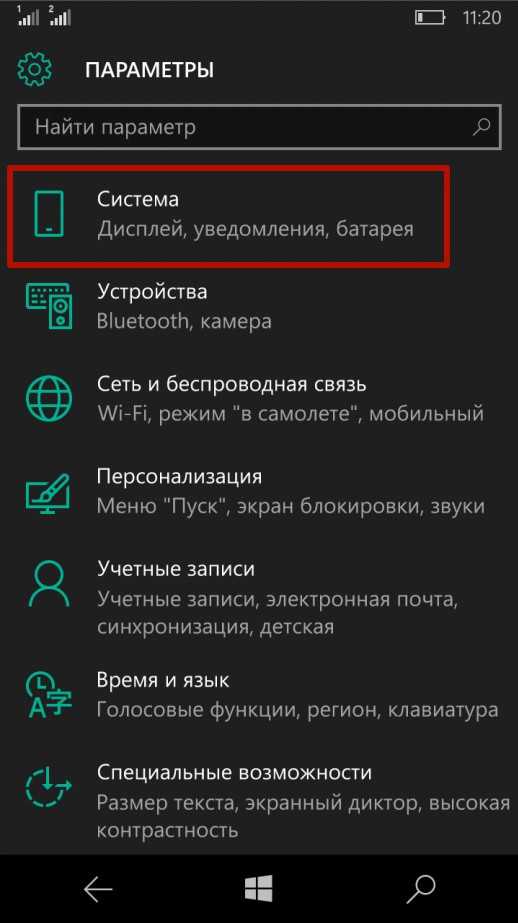
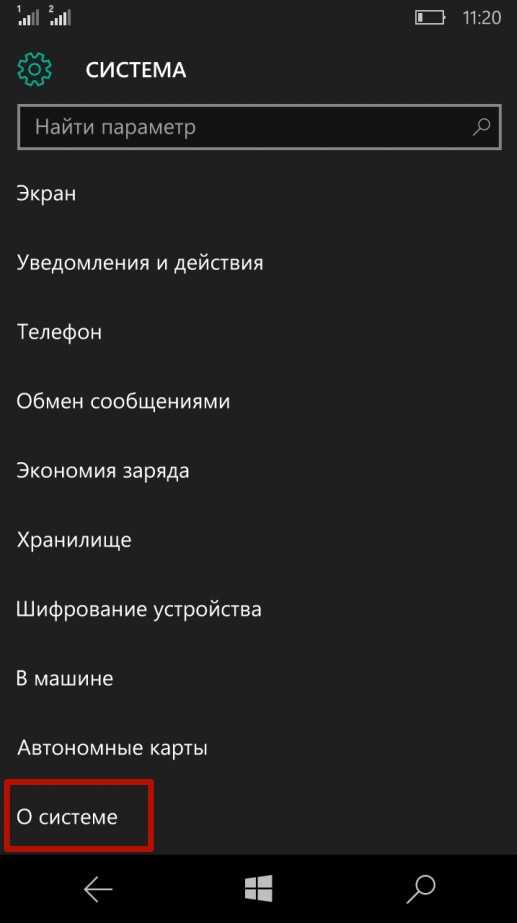
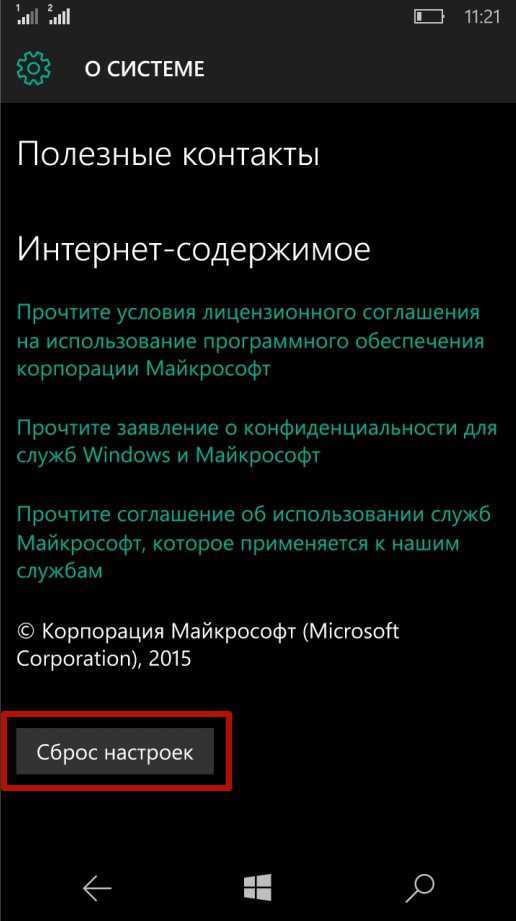
Появится диалоговое окно с предупреждением об удалении личного контента. Если владелец аппарата уверен в намерении обнулить операционную систему, можно нажимать кнопку «Да» (при желании можно также установить галочку напротив пункта «Также очистить SD-карту», чтобы отформатировать установленную карту памяти).

Начнется выполнение операции возврата ОС Windows 10 Mobile к исходному состоянию, после чего устройство перезагрузится и предложит пользователю задать необходимые настройки – дату, время, имя учетной записи и так далее.
Существует еще один способ сбросить настройки на Windows Phone через Soft Reset: нужно набрать на клавиатуре смартфона команду ##777#, после чего откроется диалоговое окно, в котором нужно нажать кнопку Reset. Устройство перезагрузится и вернется к заводским настройкам.
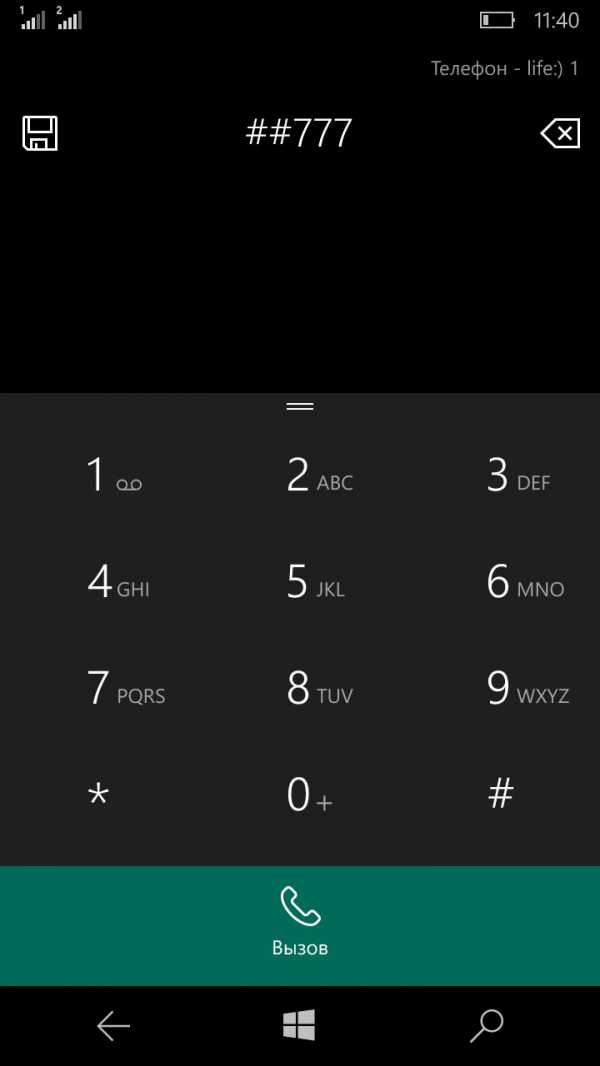
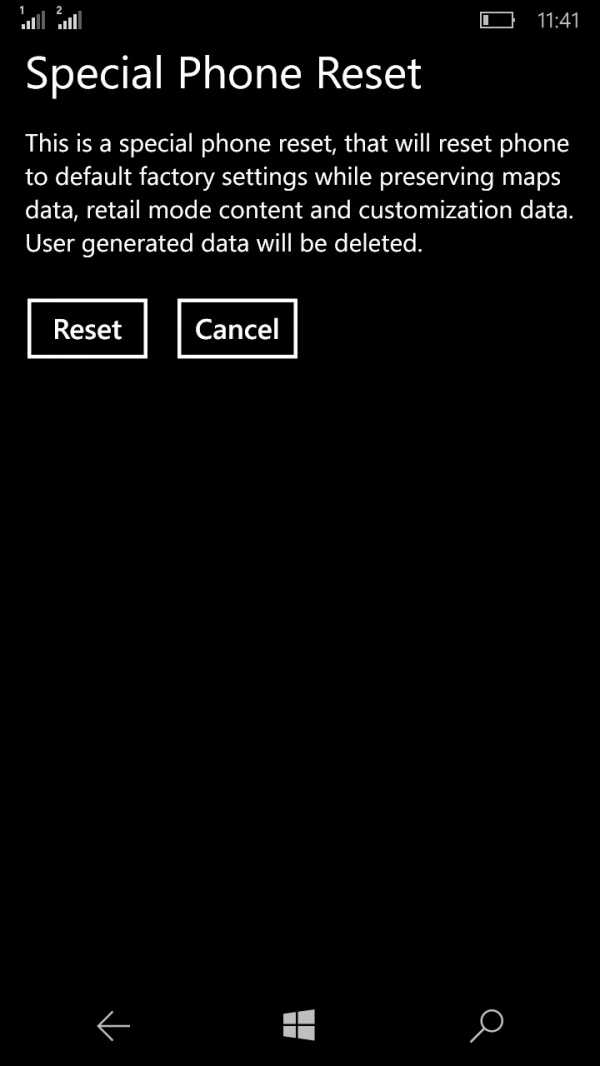
Кроме последовательности действий, оба способа ничем не отличаются друг от друга – в любом случае пользователь получит одинаковый результат.
Hard Reset
Этим способом стоит воспользоваться, если смартфон выключился и не включается или завис намертво и не реагирует на действия пользователя. Чтобы сделать сброс настроек на Windows Phone при помощи Hard Reset, необходимо:
— Нажать и удерживать одновременно клавиши уменьшения громкости и включения аппарата до появления легкой вибрации.
— Зажать клавишу уменьшения громкости и удерживать, пока на экране не появится символ «!».
— Поочередно нажать клавиши увеличения громкости, уменьшения громкости, включения, уменьшения громкости.
— Подождать, пока смартфон перезагрузится, а его операционная система вернется к заводским настройкам (это может занять несколько минут).
Важно знать: Перед обнулением ОС Windows Mobile необходимо убедиться, что батарея смартфона заряжена хотя бы на 50%. Если аппарат выключится во время сброса настроек, могут возникнуть проблемы с его дальнейшим функционированием, и спасти положение смогут только мастера специализированных сервис-центров.
SetPhone.ru
Как сбросить Windows 10 до заводских настроек?
Пользователи не один раз сталкивались с проблемами на операционной системе Windows, и первым правильным для них способом их устранить становилась переустановка Windows. Однако в такой ситуации избавиться от проблемы может просто сброс Windows 10 до заводских настроек (исходное состояние).
При этом сброс до исходного состояния может понадобиться, если вы, например, продаете или отдаете кому-нибудь свой ПК. Вряд ли у вас есть желание передавать в чужие руки какую-нибудь личную информацию и данные.
В Windows 10 процедура сброса до заводских настроек была упрощена и теперь не требует никаких дополнительных программ, дисков или еще чего-то. Запустить ее случайно тоже не получится.
Переходим в «Параметры» – «Обновление и безопасность» – «Восстановление». Там в разделе «Вернуть компьютер в исходное состояние» нажимаем «Начать».
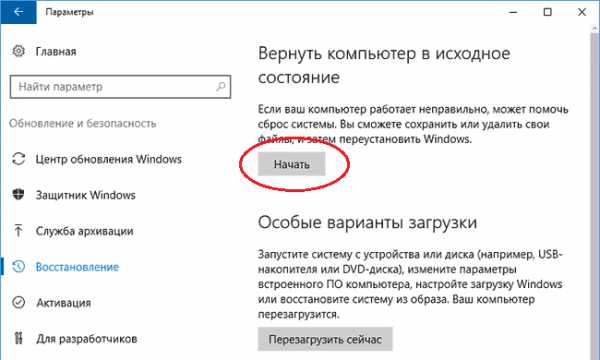
Первый же шаг предоставляет вам выбор: «Сохранить мои файлы» (все настройки и личные файлы будут сохранены) или же «Удалить все» (приложения, настройки, личные данные и файлы).
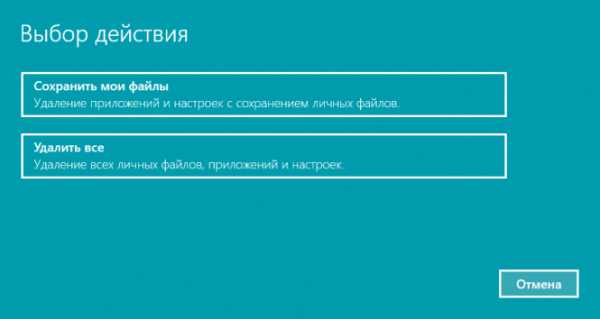
«Сохранить мои файлы»
В этом случае все параметры будут восстановлены до стандартных, но ваши файлы будут сохранены. Перед стартом процедуры вы увидите, какие приложения будут стерты. Когда все завершится, то на рабочем столе появится файл со списком всех приложение, которые были удалены. Чтобы проследовать дальше после выбора этого пункта, жмем «Далее», а затем «Продолжить». Компьютер будет перезагружен.
«Удалить все»
При выборе этого пункта будет предложено стереть данные на отдельном диске или же все сразу. Отметим, что этот пункт появится только в том случае, если у вас в системе установлено несколько дисков.
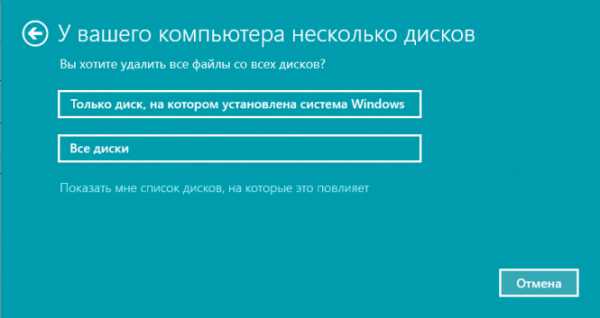
Далее будет предложено тип удаления данных — «Быстрый», который не рекомендуется, если в дальнейшем ПК будет пользоваться кто-нибудь другой. «Глубокая очистка» — в этом случае удаление данных будет проходить несколько часов, зато вернуть удаленные файлы будет практически невозможно. Жмем «Далее» на нужном пункте и подтверждаем свой выбор. Пойдет перезагрузка и начнется восстановление.

Когда операция будет завершена, то вы получите «чистую» ОС, как будто только что установили новый Windows.
Выполнить сброс настроек Windows 10 можно также в том случае, если ОС не запускается. Это можно сделать с помощью встроенных инструментов от производителя или же с использованием загрузочного диска.
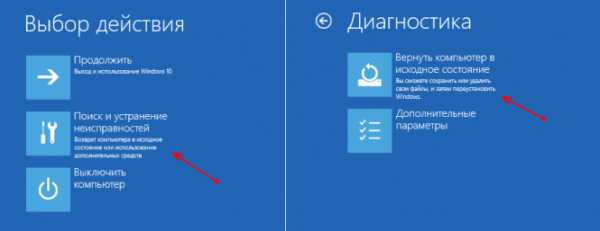
Запускаем загрузочный диск и выбираем пункт «Поиск и устранение неисправностей», а далее «Вернуть компьютер в исходное состояние». После этого будут предложены уже описанные выше пункты – восстановить только систему или же стереть все файлы и сбросить настройки до первоначальных.
Бонус — установите себе весенние обои на рабочий стол компьютера.
w7phone.ru
Как сбросить Windows 10 до заводских настроек
Инструкция по сбросу настроек Windows 10 до их начального состояния. Среди пользователей Windows существует стереотип, который гласит: “Переустановка Windows – универсальное решение всех проблем”. Тем не менее, привести Windows к исходному состоянию можно другим, более лёгким, способом.
Зачем нужно сбрасывать Windows до заводских настроек?
Возвращать операционную систему в начальное состояние нужно если вы продаёте/отдаёте свой ПК и хотите безвозвратно удалить все данные и приложения. В случае сброса до заводских настроек, даже хакерские утилиты не помогут злоумышленникам восстановить ваши удалённые данные.Также выполнять сброс настроек стоит в случае багов и нестабильной работы системы.
Спонсор этой новости — бесплатные SSL-сертификаты от AdminVPS: https://adminvps.ru/services/free_ssl.php
Процедура восстановления заводских настроек очень облегчилась за последние годы. Теперь сделать «откат» настроек можно в несколько кликов:
Откройте Параметры – Обновление и безопасность – Восстановление. В разделе Вернуть компьютер в исходное состояние нажмите на кнопку “Начать”.
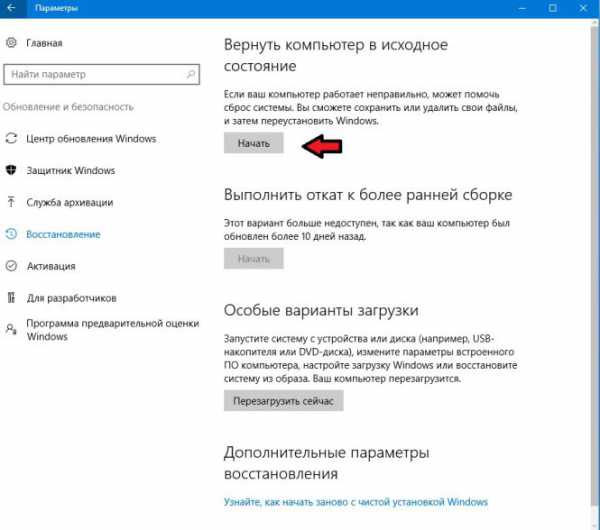
Далее вам предлагается 2 варианта отката системы: 1.сбросить только параметры системы или же 2.полностью очистить накопитель (избавит компьютер от следов вашей работы на нём: удаление всех данных, приложений, историй и т.д.)

При таком способе «отката», система вернёт параметры до стандартных, удалит приложения, но не затронет ваши личные файлы. Перед стартом сброса настроек, вам покажется список приложений, которые будут удалены. После завершения процедуры на рабочем столе появится документ с названиями всех удалённых системой приложений, чтобы вы могли воспользоваться им и скачать программы заново.
- Всё что вам требуется сделать после ознакомления со списком удаляемых приложений, это нажать на кнопки “Далее” и “Продолжить”. Всё, процесс отката системы начался, теперь просто ждите его окончания.
В этом способе сброса настроек нужно будет сделать на несколько кликов больше предыдущего.
- Для начала вам необходимо будет выбрать диск, который хотите отчистить. Или же, если желаете стереть абсолютно все личные данные, необходимо выбрать среди предложенных вариантов “Все диски”.
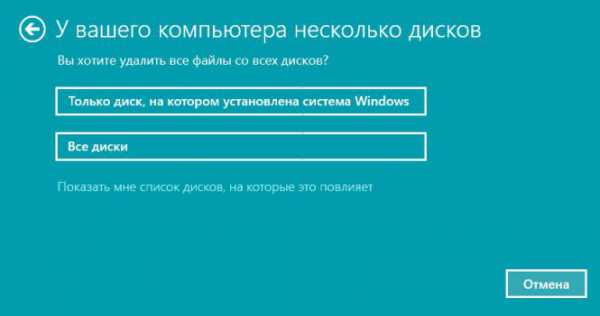
- На следующем этапе необходимо выбрать тип очистки – быстрая или глубокая. Быстрая займёт 10-15 минут, но при желании, ваши данные легче будет восстановить. Глубокая может занять до нескольких часов, зато ни одна хакерская утилита не восстановит удалённые данные.

- Теперь, как и в первом случае, нажимаем на кнопки “Далее”, “Продолжить” и ждём. Компьютер автоматически перезагрузится и приступит к восстановлению.
w7phone.ru
Сброс настроек на Windows Phone
В ряде случаев, таких как необходимость восстановить работоспособность устройства, сбросить пароль или провести предпродажную подготовку, возникает потребность сброса настроек на Windows Phone. Это стандартная процедура, при которой теряются все пользовательские сохранения, контакты, документы и другие файлы. Смартфон при этом возвращается в «чистое» состояние, с которым он поступил в розничную сеть для продажи.
Hard Reset для Windows Phone 8.1
Есть два основных правила перед проведением сброса до заводских параметров аппаратов с Windows Phone. Во-первых, не забудьте создать копии системы и приложений в облачном хранилище, чтобы все это можно было быстро восстановить. Во-вторых, подзарядите устройство — заряд аккумулятора должен составлять минимум 50%.
Далее можно приступать непосредственно к проведению сброса на Windows Phone:
- Перезагрузите смартфон, для чего одновременно удерживайте секунд 10-15 в нажатом состоянии клавиши Power (питания) и Volume Down (снижения громкости).
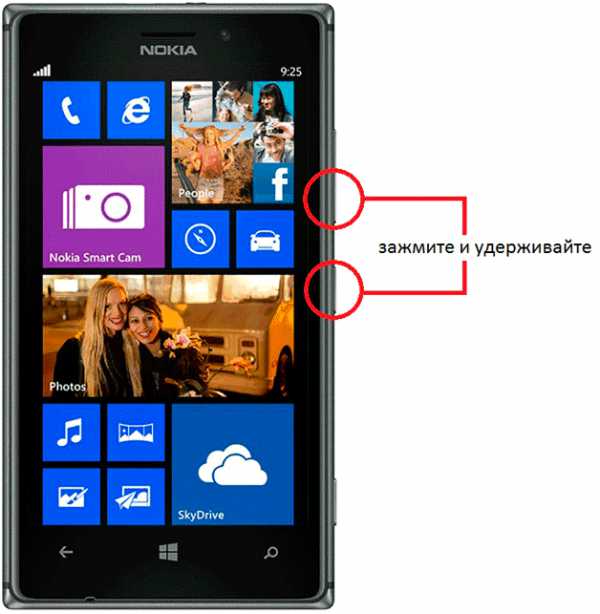
- Когда почувствуете вибрацию, необходимо сразу отпустить питание, продолжая при этом зажимать Volume Down.
- Через непродолжительное время на дисплее Виндовс фон отобразится восклицательный знак — при его появлении сразу отпустите Volume Down. Это означает, что вы успешно вошли в служебное меню.
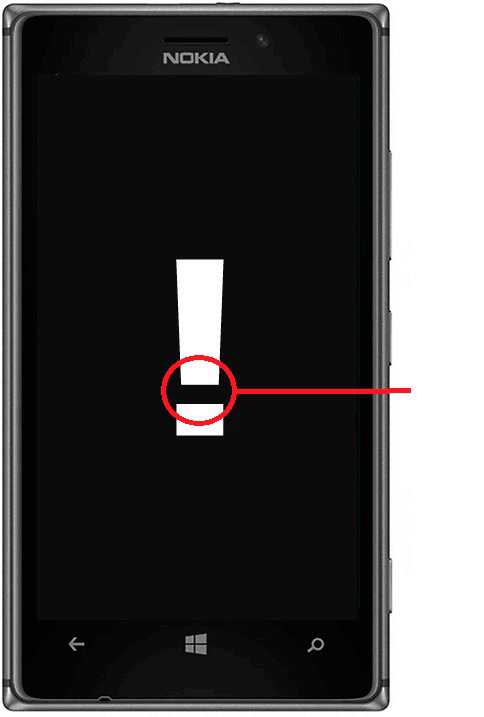
- Далее потребуется последовательно друг за другом надавить следующие клавиши:
- Volume Up (повышение уровня звука);
- Снова Volume Down;
- Кнопку питания (Power);
- Volume Down.
- Виндовс фон перейдет после этих манипуляций в режим сброса пользовательской конфигурации ОС и последующего форматирования. Прогресс вы сможете наблюдать на дисплее.

Не пренебрегайте возможностью как можно лучше зарядить батарею перед выполнением жесткой перезагрузки. Некоторые устройства могут сбрасывать конфигурацию таким образом продолжительное время — час, два и даже более. Но обычно сброс не занимает более 20 минут. В течение этого времени смартфон нельзя отключать и вообще использовать каким-либо образом.
Сохранение параметров и пользовательских файлов
В мобильной ОС Windows Phone 8.1 в отличие от предыдущих версий можно провести восстановление не только основной конфигурации и СМС-сообщений, но и всех приложений и игр, учетных записей, паролей и логинов от сайтов, вида рабочего стола и других данных. Поэтому перед проведением Hard Reset обязательно сохраните их архивные копии:
- Зайдите последовательно в разделы настройки Виндовс фон и создания резервной копии;
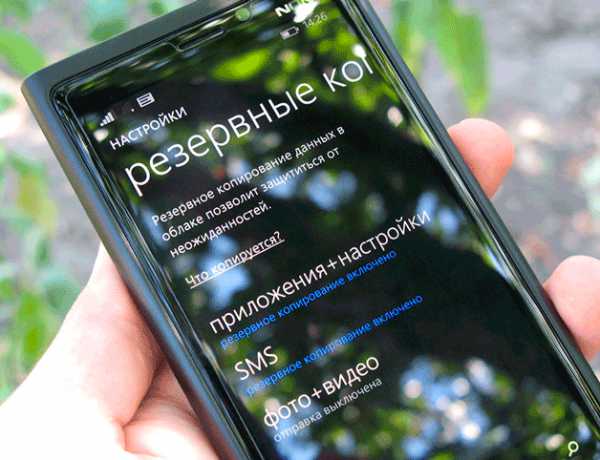
- В открывшемся меню выберите пункт SMS и с помощью переключателя активируйте возможность резервирования СМС-сообщений;
- Здесь же в разделе резервных копий откройте пункт «Приложения+настройки» и активируйте сохранение параметров системы и приложений включением соответствующих переключателей;

- В том же разделе нажмите на кнопку, запускающую создание резервной копии.
За прогрессом пользователь может наблюдать по шкале с процентами на дисплее устройства.
В облачном хранилище можно в автоматическом режиме резервировать и все ваши фотографии. Для этого:
- Откройте утилиту «Фотографии»;
- В нижнем правом углу дисплея нажмите на изображение с тремя точками;
- Откройте раздел настроек;
- В самом низу раздела выберите OneDrive;
- Выставите предпочтительные для вас параметры синхронизации фотографий и видео.
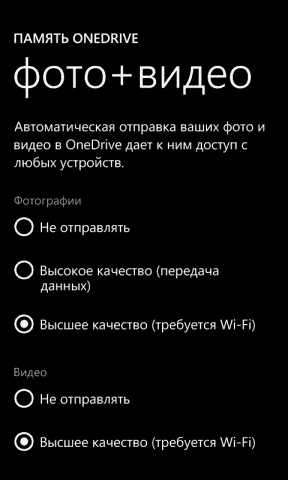
Иногда с сохранением Виндовс фон у пользователей возникают проблемы. Чтобы их избежать, удалите старые сохранения в разделе управления резервными копиями, а затем только приступайте к архивированию данных.
recoverit.ru
Как выполнить сброс до заводских настроек мобильных устройств на Windows 10

Сброс смартфона до заводских установок позволяет решить множество проблем с производительностью. Если вы еще не в курсе, как сделать такой сброс на устройстве с мобильной версией Windows 10, выполните следующую последовательность действий:
— для начала стоит сделать резервную копию данных, так как сброс сотрет всю информацию; — перейдите в раздел Настройки > Система > Об устройстве > Сброс телефона и дайте команду на сброс настроек.
Если сброс таким способом не получился и смартфон завис, выключите устройство. Удерживайте нажатыми кнопки включения и уменьшения звука в течение 15 секунд, пока не сработает вибровызов.

Как только почувствуете вибрацию, отпустите кнопку питания, но удерживайте другую клавишу.
Увидев восклицательный знак на экране смартфона, нажмите кнопку увеличения громкости, потом уменьшения громкости и затем клавишу питания.
После этого аппарат будет сброшен к стандартным заводским настройкам.
Источник: WCCFtech
Твитнуть
Поделиться
Плюсануть
Поделиться
itndaily.ru